WhatsAppメッセージをiPhoneからiPhoneに転送する5つの方法
WhatsAppメッセージをiPhoneからiPhoneに転送する方法を考えたことはありますか? 多くの人は、特に新しい電話を購入するときに同じジレンマを経験し、連絡先と共有した重要な会話やチャットを失いたくありません。
だからあなたはあなたがあなたの会話を安全に保ちたいですか 真新しいiPhoneにデータを転送する、iPhone 13/12/12 Pro(Max)/ 12 Miniなど? これは、WhatsAppをiPhoneからiPhoneに転送する方法を説明する5つの簡単な方法です。このチュートリアルでは、それらすべてについて説明します。
ちなみに、転送する必要がある場合 iPhoneからSamsungS20へのWhatsApp、新しい投稿で3つの簡単なソリューションを紹介しました。
- 方法1:WhatsAppをiPhoneからiPhone 13を含むiPhoneに転送するための最良かつ安全な方法(推奨)
- 方法2:WhatsAppiCloudバックアップを使用してWhatsAppチャットを新しいiPhoneに転送する
- 方法3:iTunesバックアップを使用してWhatsAppメッセージをiPhoneからiPhoneに移動する
- 方法4:iCloudバックアップを介してWhatsAppチャット履歴を新しいiPhoneに転送する
- 方法5:WhatsAppの会話をメールでiPhoneに転送する
方法1:WhatsAppをiPhoneからiPhone13を含むiPhoneに転送するための最良かつ最も安全な方法[推奨]
これは、WhatsAppをiPhoneからiPhoneに転送する方法を学ぶための最良、最も簡単、そして最速の方法です。 と DrFoneTool – WhatsApp Transfer、iPhoneのWhatsAppメッセージとWhatsAppメッセージの添付ファイルをバックアップおよび転送し、それらをコンピューターまたはその他のiPhoneにエクスポートして、バックアップをデバイスに復元できます。

DrFoneTool – WhatsApp Transfer
WhatsAppメッセージをiPhoneからAndroid/iPhoneに転送します。
- WhatsApp、LINE、Kik、Viber、WechatなどのiOSデバイスでのソーシャルアプリのバックアップのサポート。
- バックアップからデバイスへのアイテムのプレビューと復元を許可します。
- バックアップからコンピュータにエクスポートしたいものをエクスポートします。
- 最新のiOSシステムを実行する最新のiPhoneをサポートしました。
- Windows 10およびMac 10.15と完全に互換性があります。
ステップ1: Windows PCでは、DrFoneToolを起動し、[WhatsApp Transfer]をクリックして、[Transfer WhatsApp messages]ツールを選択し、両方のiPhoneデバイスをコンピューターに接続すると、DrFoneToolがすぐにそれらを検出します。

ステップ2: 先に進む前に、ソースデバイスと宛先デバイスが正しいことを確認してください。 次に、[転送]ボタンをクリックして開始し、[はい]をクリックして、さらに先に進む場合はアクションを確認します。
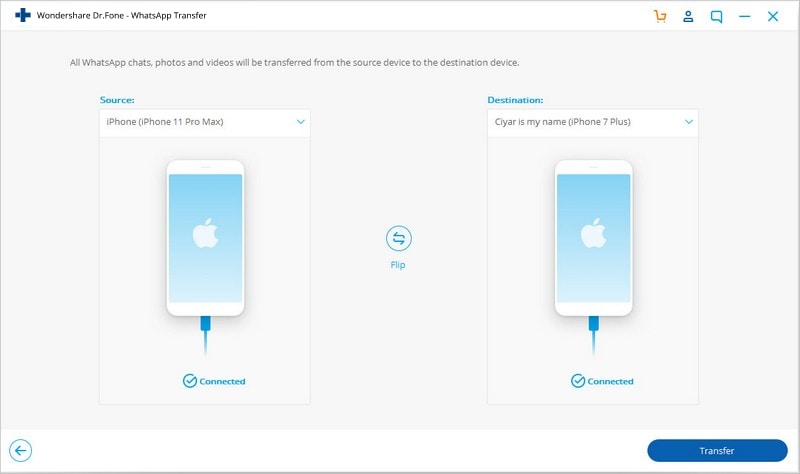
ステップ3: 全体のプロセスには時間がかかります。心配しないで、座って待ってください。 下のウィンドウが表示されたら、転送プロセスが完了し、iPhoneを切断して、新しいiPhoneでWhatsAppデータを表示できます。

方法2:WhatsApp iCloudバックアップを使用して、WhatsAppチャットをiPhone13を含むiPhoneに転送する
この方法では、WhatsAppのiCloudバックアップ機能を使用してWhatsAppをiPhoneからiPhoneに転送します。 この方法では、データが上書きされる危険性に直面してください。
- 両方の電話でiPhoneのiCloudバックアップ機能が有効になっていることを確認してください。
- 古いiPhoneで、WhatsAppに移動します。
- タップ 設定>チャット設定>チャットバックアップ.
- [今すぐバックアップ]をクリックします。 すべての会話はWhatsAppのiCloudサーバーにバックアップされます。
- 新しいiPhoneに、WhatsAppをインストールします。
- 電話番号でログインします。
- 以前のチャットを復元するように求められます。
- [OK]をクリックして、過去のすべての会話にアクセスします。

方法3:iTunesバックアップを使用してWhatsAppメッセージをiPhoneからiPhoneに移動する[iPhone13が含まれています]
これは、WhatsAppメッセージをiPhoneからiPhoneに、技術的ではない単純なプロセスで転送するための優れた方法でもあります。 ただし、データの損失に直面し、補償される可能性があります。
- 古いiPhoneをコンピュータに接続します。
- iTunesを開きます。 [ファイル]>[デバイス]>[バックアップ]に移動します.
- 次に、新しいiPhoneの電源を入れて、コンピューターに接続します。
- iTunesを開きます。 設定を求めるメッセージが表示されたら、[iTunesバックアップから復元]オプションを選択します。
- 電話は古いiPhoneからのデータでバックアップされ、古いWhatsAppの会話をすべて見つけることができます。
- 電話番号でログインします。
- 以前のチャットを復元するように求められます。
- [OK]をクリックして、過去のすべての会話にアクセスします。
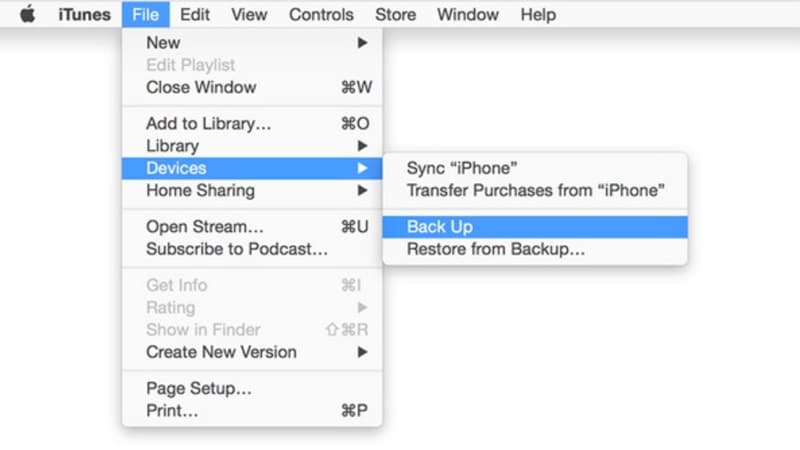
方法4:iCloudバックアップを介してWhatsAppチャット履歴をiPhoneに転送する[iPhone13が含まれています]
これは、iCloudバックアップを介してiPhoneからiPhoneにWhatsAppメッセージを転送するステップバイステップのプロセスです。 この方法は無料ですが、データが安全でない可能性があり、上書きされたり失われたりします。
- iPhoneがWi-Fiソースに接続されていることを確認してください。
- 【マイアカウント】に移動し、【購入した商品を表示】をクリックします。 設定> iCloud 次に、「バックアップ」または「ストレージとバックアップ」のオプションを選択します(iOSのバージョンによって異なります)。
- iCloudバックアップをタップしてオンにします。
- [今すぐバックアップ]をクリックします。 すべてのファイルがフォルダにバックアップされます。 時間がかかる場合がありますので、しばらくお待ちください。
- [設定]>[iCloud]>[ストレージ]>[ストレージの管理]に移動して、バックアップフォルダーを確認します。 日付とサイズで作成されたバックアップフォルダが表示されます。
- 次に、新しいiPhoneの電源を入れます。 作成したiCloudバックアップを使用して新しいiPhoneを復元します。 電話を設定するときは、「iCloudバックアップから復元」のオプションを選択します。 バックアップデータを選択するように求められます。 古い電話で作成したものを選択します。
- WhatsAppをインストールします。 すべての会話が利用可能になり、ターゲットiPhoneにインストールされます。
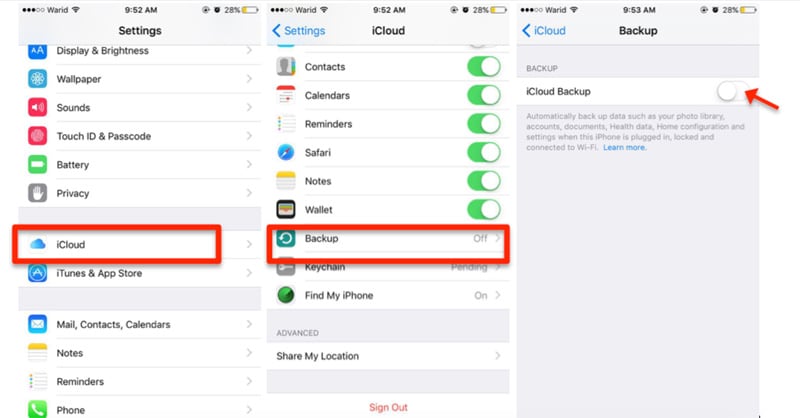
方法5:WhatsAppの会話をiPhone13を含むiPhoneにメールで転送する
クラウド上でWhatsAppデータを転送する煩わしさを経験したくない場合は、選択したWhatsApp会話を電子メールでメールで送信することもできます。 これにより、WhatsAppユーザーは選択したチャットを自分自身または他の誰かに電子メールで送信できます。
あなたがする必要があるのはあなたが電子メールで送りたいチャットを選択することです。 次に、チャットをスライドして、[その他]オプションをタップします。 チャット設定ウィンドウで、「メール会話」のオプションをタップします。 メディアを添付するかどうかを尋ねるポップアップが表示されます。 目的のオプションをタップして、送信者のメールIDを入力します。 「完了」ボタンをタップして会話を送信します。

これにより、選択した会話が指定されたIDに電子メールで送信されます。
今、あなたがXNUMXつの異なる方法に精通しているとき WhatsAppメッセージをiPhoneからiPhoneに転送するには、あなたは確かにあなたのWhatsAppデータを安全に保つことができます。 希望のオプションを選択して、データを失うことなく、WhatsAppをiPhoneからiPhoneに転送します。
最後の記事

